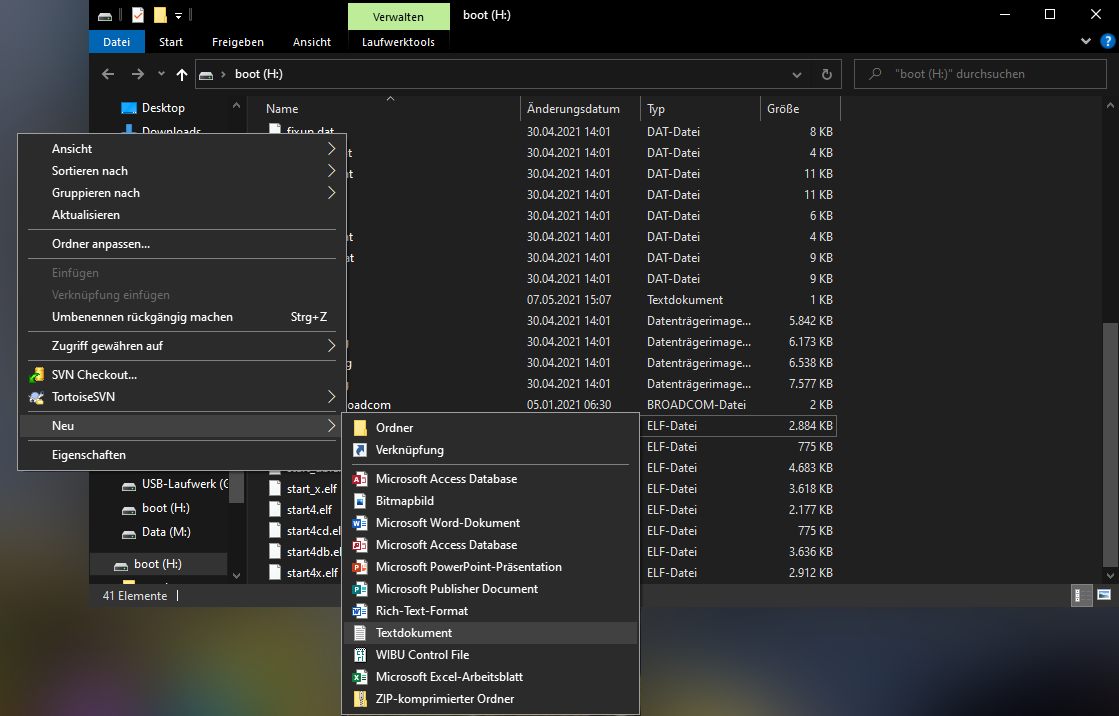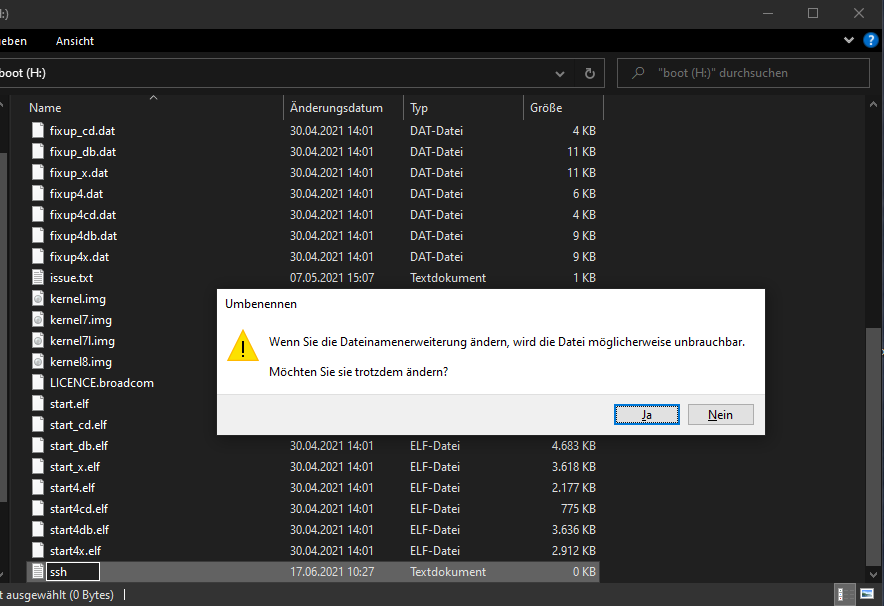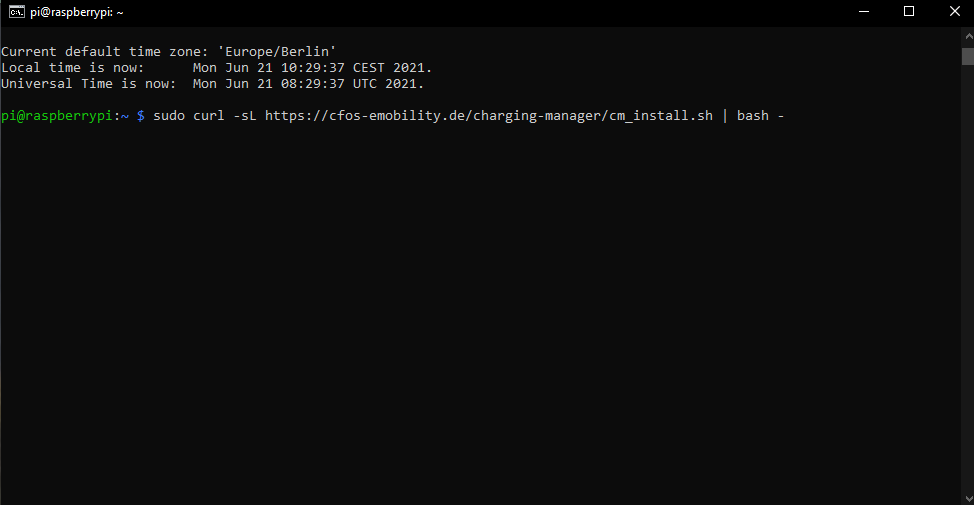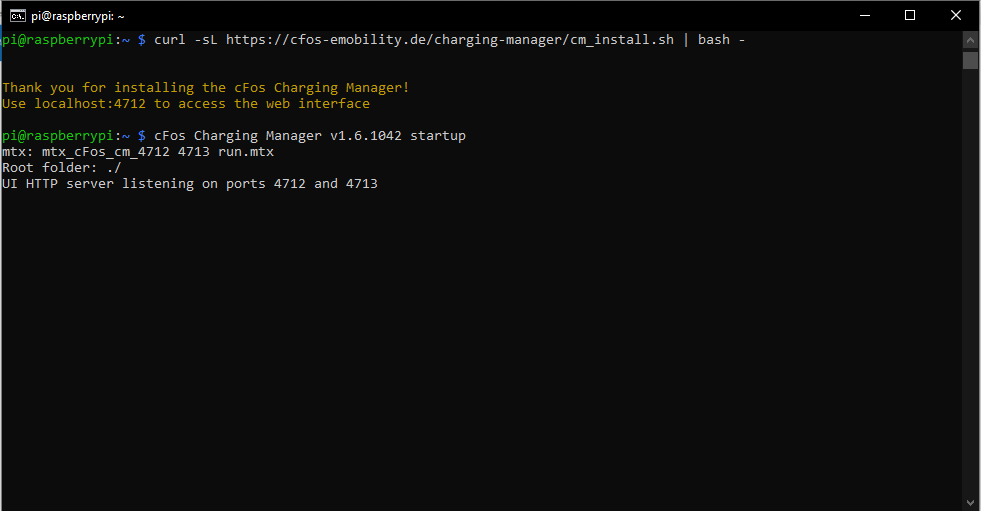דוקומנטציה
התקנת מנהל הטעינה cFos ב- Raspberry Pi
1. הכנה
אתה צריך:
- Raspberry Pi 3, 4 ומעלה
- ספק כוח מתאים
- כרטיס מיקרו SD (16GB מינימום)
- קורא כרטיסים לכרטיסי microSD
- תוכנת Raspberry Pi Imager
2. התקן את מערכת ההפעלה
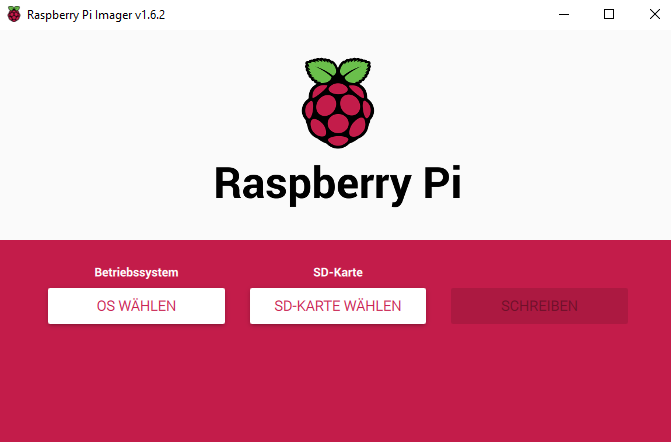
התקן את תוכנת Raspberry Pi Imager במחשב שלך. הכנס את כרטיס ה- Micro SD למתאם ופתח את ה- Raspberry Pi Imager.
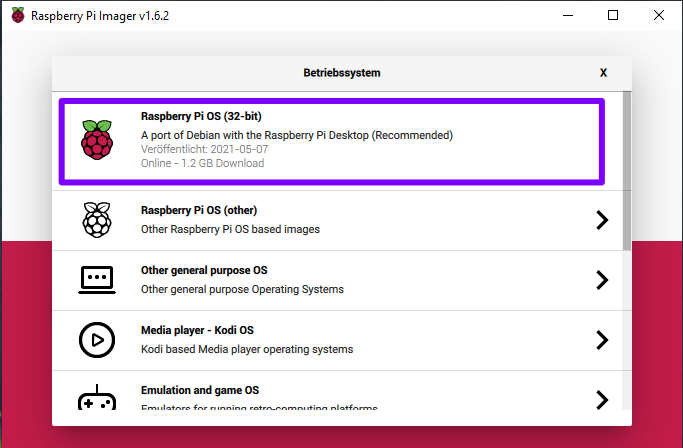
בחר תחת: "בחר מערכת הפעלה" "Raspberry Pi OS".
בחר את כרטיס המיקרו SD שלך תחת "בחר כרטיס SD".
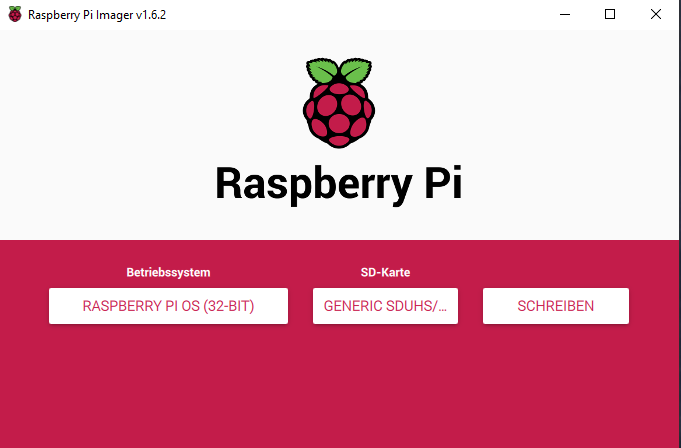
כדי להתחיל את תהליך הכתיבה, לחץ על "כתוב". כל הנתונים הקיימים יימחקו במהלך תהליך הכתיבה - וודא שנבחר הכונן הנכון.
4. חיבור ל- Raspberry Pi
הוצא את כרטיס ה- SD והכנס אותו ל- Raspberry Pi. חבר את ה- Raspberry Pi באמצעות כבל רשת ואספקת החשמל.
המתן רגע עד שה- Raspberry Pi יתחיל.
כדי לבדוק אם ה- Raspberry Pi זמין ברשת שלך באמצעות SSH, הצמד את ה- Raspberry Pi באמצעות הפקודה הבאה בשורת הפקודה:ping [IP-Adresse]
למשל: ping 192.168.0.153
(תוכל לפתוח את שורת הפקודה, למשל, על ידי הזנת cmd בחיפוש Windows. תוכל לברר את כתובת ה- IP בתצורת הנתב שלך.

אם אתה משתמש ב- Fritz! Box תוכל גם להשתמש ב- "raspberrypi.local" במקום בכתובת ה- IP)
אם זה הצליח, תוכל להגיע ל- Raspberry Pi באמצעות SSH. לשם כך, הזן את הפקודה הבאה:ssh pi@[IP-Adresse]
הסיסמה לגישה היא: "פטל" (הסיסמה אינה גלויה בזמן שאתה מזין אותה).
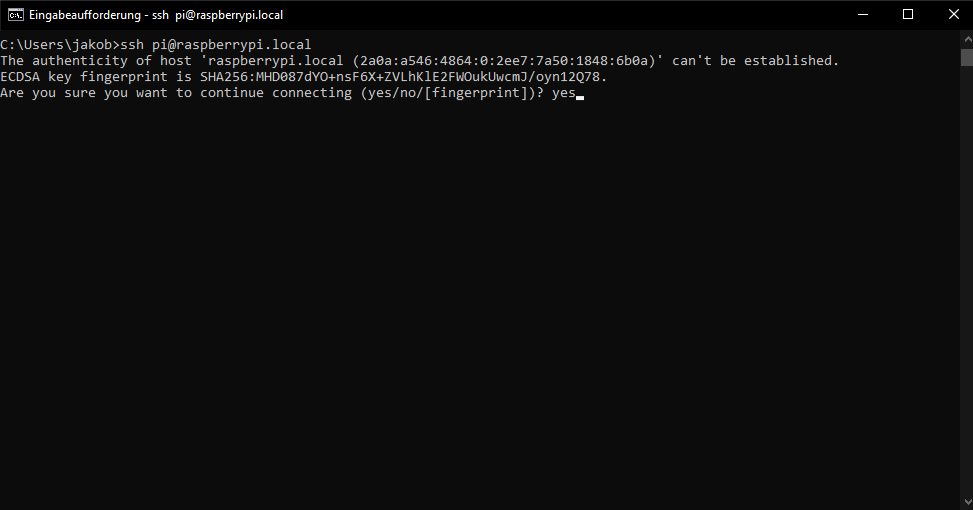
לאחר מכן תתבקש לאשר את אמיתותו של המארח. זה משמש למניעת התקפות "איש באמצע". מכיוון שהמארח (ה- Raspberry Pi שלך) נמצא ברשת המקומית שלך, תוכל לאשר הודעה זו באמצעות "כן".
5. הקמה
כמה תצורות נדרשות כדי להמשיך בהגדרה.
כדי להיכנס לתפריט, הזן פקודה זו:sudo raspi-config
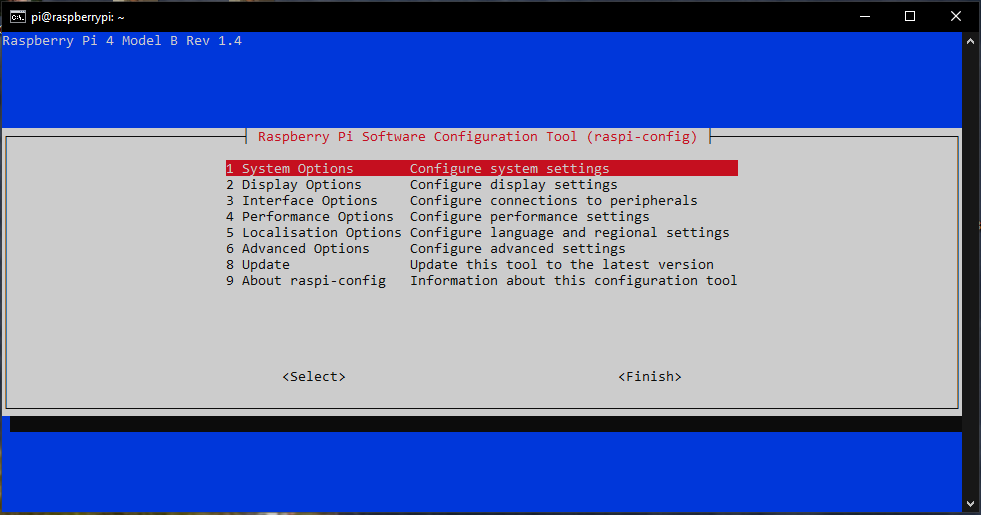
בחר את הערך "1 מערכת מערכת"
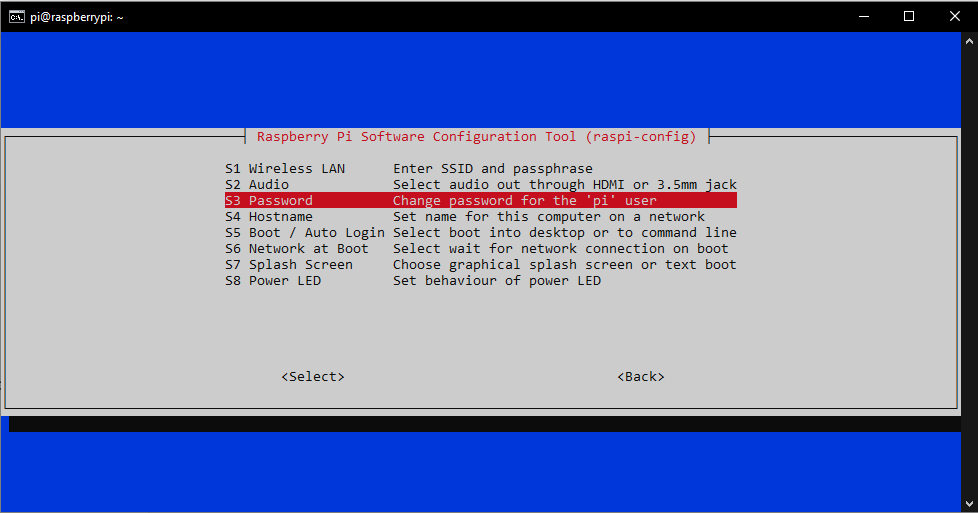
לאחר מכן בחר "סיסמא S3" והקצה סיסמה משלך.

ואז אתה חוזר לתפריט הראשי. כאן אתה בוחר "5 אפשרויות לוקליזציה".
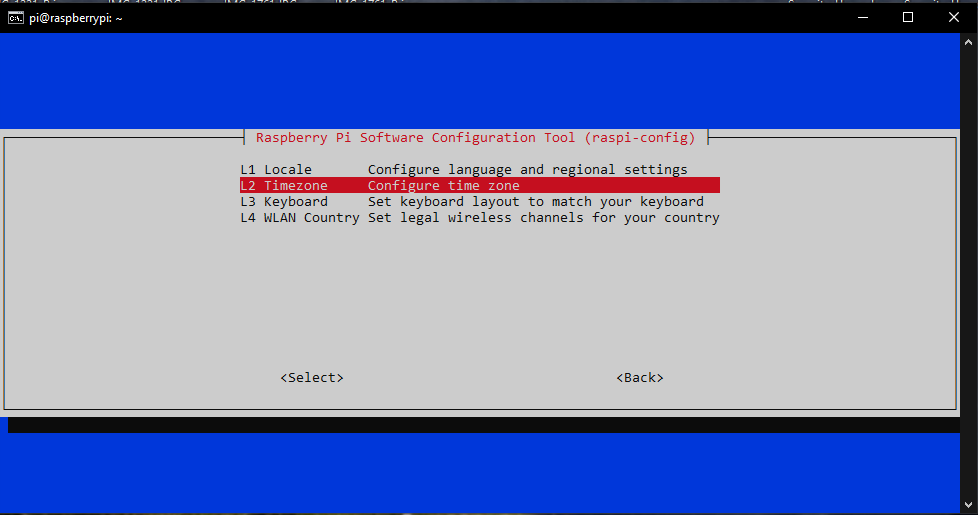
לאחר מכן בחר "אזור זמן L2". הגדר את אזור הזמן הנוכחי שלך כאן.

לאחר מכן בחר שוב "5 אפשרויות לוקליזציה" במידת הצורך.
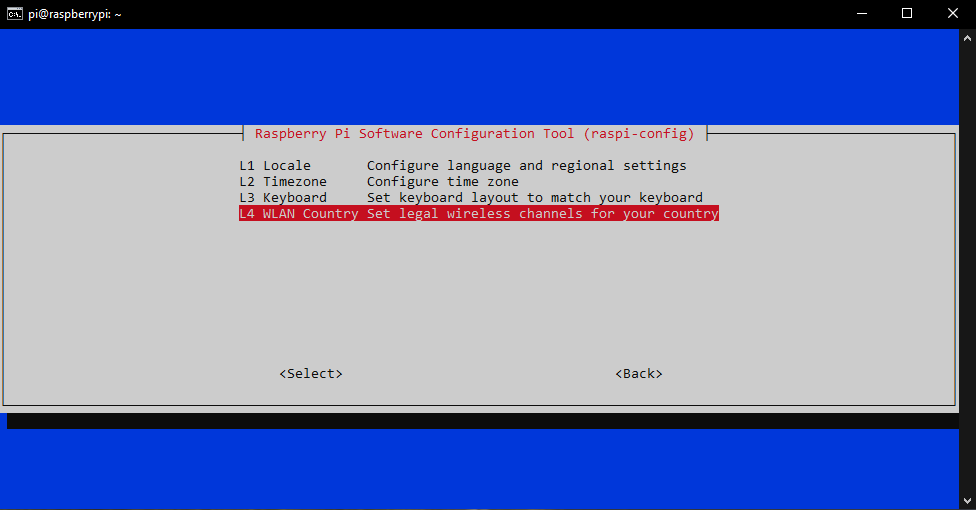
לאחר מכן בחר "L4 WLAN Country" והגדר את המדינה בה אתה נמצא.
השלם את ההגדרות עם "סיום".
אנו ממליצים לבצע עדכון. אתה עושה את זה עם הפקודות הבאות. הפעל את הפקודה הבאה לאחר השלמת הפקודה הקודמת.sudo apt-get updatesudo apt-get upgrade -ysudo apt-get dist-upgrade -y
7. התקנת מנהל הטעינה של cFos
כתוב את כתובת ה-IP שבה השתמשת בעבר לגישה דרך SSH עם מספר היציאה הנכון בשורת החיפוש של הדפדפן שלך כדי לפתוח את ממשק המשתמש. פורט 4712 משמש כברירת מחדל.
דוגמה: 192.168.0.153:4712
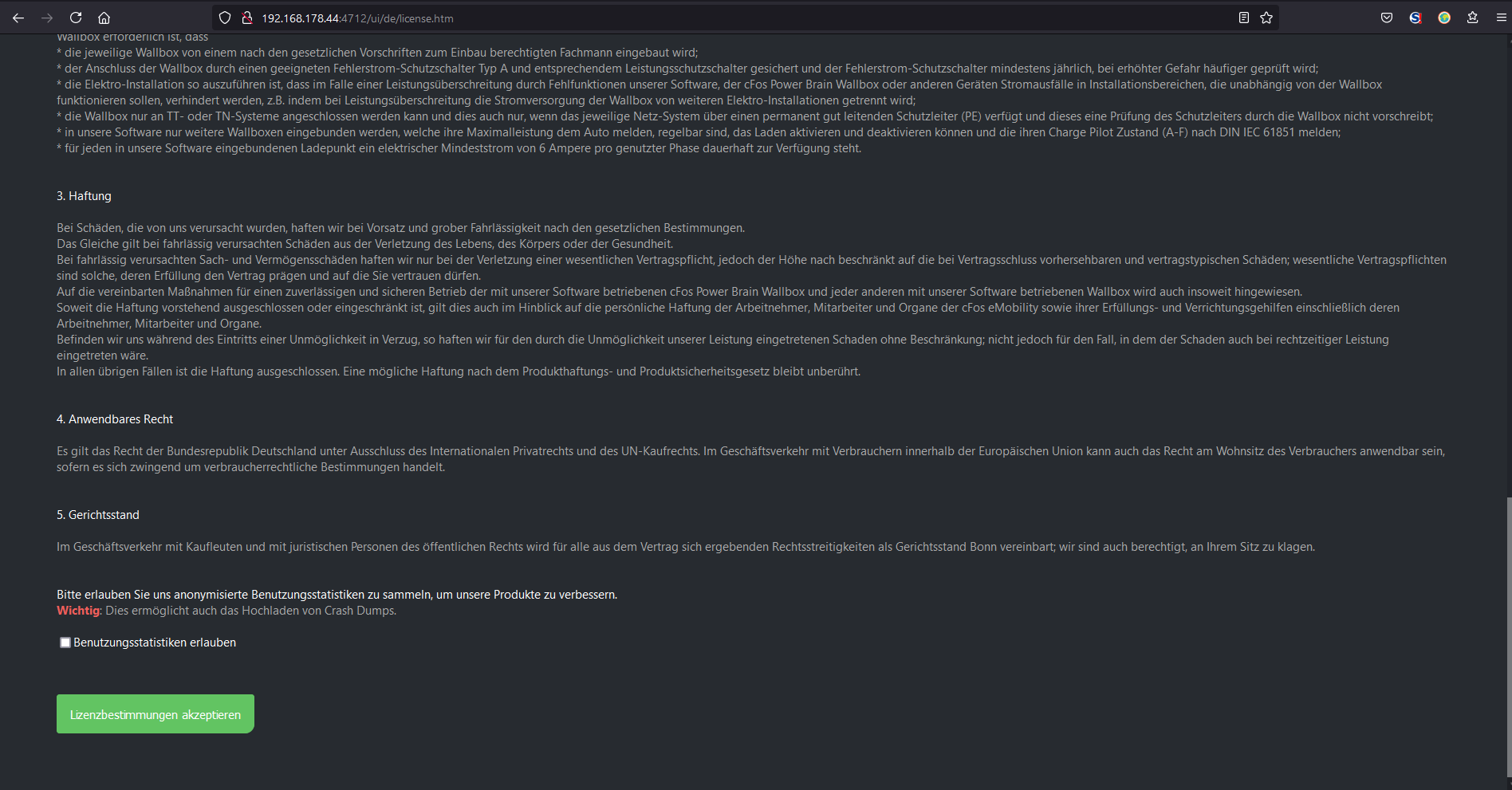
כעת קרא וקבל את הסכם הרישיון. לאחר מכן תוכל להגדיר את מנהל הטעינה של cFos כרצונך. למידע נוסף, עיין בהוראות ההפעלה.
8. לוח מתאם RS485 כפול ערוץ
אם קיבלת את ערכת מנהל הטעינה הכוללת לוח מתאם RS485 כפול, עדיין עליך לבצע את השלבים הבאים:
/nano /
הוסף את השורה הבאה:
dtoverlay=sc16is752-spi1,int_pin=24
שמור את השינוי באמצעות CTRL + X
ולאחר מכן אשר עם Y
לאחר מכן הפעל מחדש את Raspberry PI:
אתחול sudo
לאחר ההפעלה מחדש ישנם 2 מכשירים חדשים עם ממשקי RS485:
/dev/ttySC0
/dev/ttySC1
ניתן לטפל בהם כמו מתאם RS485 מבוסס USB וניתן להזין אותם במנהל הטעינה של cFos תחת "תצורה" -> "מיפוי יציאות COM".
9. הגדר כתובת IP סטטית עבור Raspberry PI
כדי להגדיר כתובת IP סטטית עבור Raspberry PI, המשך כדלקמן:
פתח את הקובץ dhcpd.conf באמצעות sudo nano /etc/dhcpcd.conf. עם חיבור LAN, צריך להיות סעיף (אולי # הוסף) "ממשק eth0". עבור WLAN צריך להיות סעיף "ממשק wlan0". שנה את זה כך (עבור חיבור LAN):interface eth0.
static ip_address=192.168.2.111/24
static routers=192.168.2.1
static domain_name_servers=192.168.2.1
עליך להתאים את כתובת ה-IP של הנתב (ושרת ה-DNS) שלך אם זה אינו 192.168.2.1 ולהזין את כתובת ה-IP הקבועה (הזמינה) הרצויה תחת "כתובת ip_סטטית". אז אתה צריך להפעיל מחדש את Raspberry Pi עם sudo reboot.
מקור: הוראות להגדרת ה-Raspberry PI עם כתובת IP סטטית.
10. שימו לב
אם נכתבים הרבה נתונים לכרטיס ה-SD, הוא עלול להתבלות. גבה נתונים באופן קבוע כדי שלא תצטרך להגדיר את התצורה מאפס במקרה של תקלה.
לחלופין, אתה יכול להגדיר את ה-Raspberry Pi שלך לאתחול מכונן קשיח מסוג USB. אתה יכול למצוא את ההוראות כאן